
ترفند خاموش نشدن لپ تاپ در دانلود شبانه
روش های خاموش نشدن لپ تاپ در دانلود شبانه
گاها ممکن است یک فایل حجیم در حال دانلود است و نمی توانیم منتظر پایان دانلود باشیم، چرا که چندین ساعت زمان می برد. اما این در حالی است که لپ تاپ و کامپیوتر ما بصورت خودکار در طی چند دقیقه خاموش می شود و نمی توانیم از آن برای دانلود شبانه استفاده کنیم. با این وجود هر مشکلی بدون شک قابل حل می باشد و به همین دلیل در ادامه این گزارش از بخش تکنولوژی نمناک قصد داریم شما را با نحوه خاموش نشدن لپ تاپ و کامپیوتر در دانلود شبانه آشنا خواهیم ساخت. همراه ما باشید.
روش اول؛ از طریق تنظیمات ویندوز 10
اولین روشی که تصمیم داریم به شما معرفی کنیم، روشی بسیار ساده است که در ویندوز 10 می توانید از آن استفاده کنید. از این رو اگر ویندوز شما 10 می باشد، طبق مراحل ذیل پیش بروید؛
1. ابتدا از منو استارت، گزینه Settings یا همان تنظیمات ویندوز را انتخاب کنید.
2. اینک از میان گزینه های موجود در تنظیمات ویندوز، گزینه System را انتخاب کنید.
3. از منو سمت چپ، گزینه Power & Sleep را انتخاب کنید.
4. همانگونه که مشاهده می کنید، بصورت پیش فرض، تایم خاموش شدن صفحه لپ تاپ ما، بر روی 10 دقیقه تنظیم شده است و این در حالی می باشد که شما می توانید آنرا تغییر دهید. از این رو این گزینه را انتخاب کنید.
5. اینک شما می توانید بازه ساعتی که می خواهید کامپیوتر شما روشن باشد را انتخاب کنید.
روش دوم؛ از طریق powercfg.cpl
یکی از روش های پرکاربرد برای خاموش نشدن لپ تاپ در دانلود شبانه، استفاده از قابلیت powercfg.cpl می باشد که در ادامه بصورت مرحله به مرحله ما توضیح داده ایم؛
- ابتدا دو کلید Win+R را بصورت همزمان از صفحه کلید بفشارید و عبارت powercfg.cpl را در آن وارد کنید.
- بر روی گزینه OK کلیک کنید.
- از منو سمت چپ، همانند تصویر بالا، گزینه Create a power plan را انتخاب کنید.
- اینک گزینه Power saver را انتخاب کنید و از قسمت پایین، در بخش Plan name، نام دلخواه خود را بنویسید.
- بر روی Next کلیک کنید.
- در این مرحله دو گزینه Turn off the display و Put the computer to sleep را مشاهده خواهید کرد.
- هر دو گزینه مذکور را در حالت Never قرار دهید.
- بر روی گزینه Create کلیک کنید.
- هم اکنون پلنی که با اسم دلخواه خود ساخته اید را می توانید مشاهده کنید. از این رو در بخش Power plan، پلنی که خودتان ایجاد کردید را انتخاب کنید.
- با فعال شدن این گزینه، شما می توانید با خیال آسوده و بدون خاموش شدن لپ تاپ و کامپیوتر، اقدام به دانلود کنید.
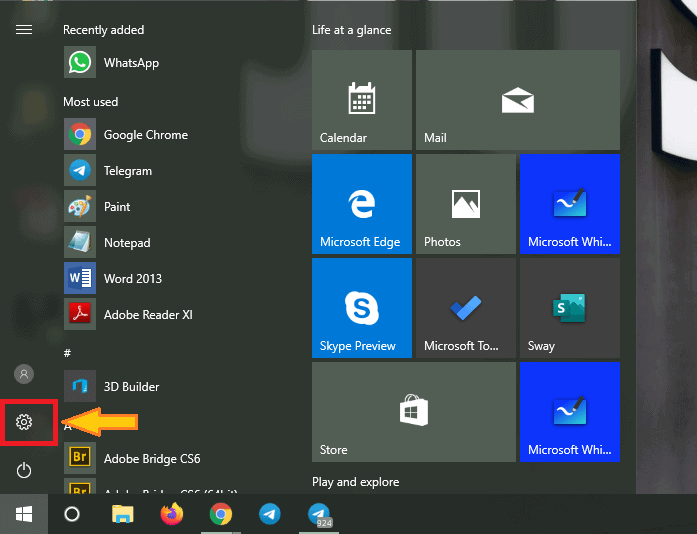
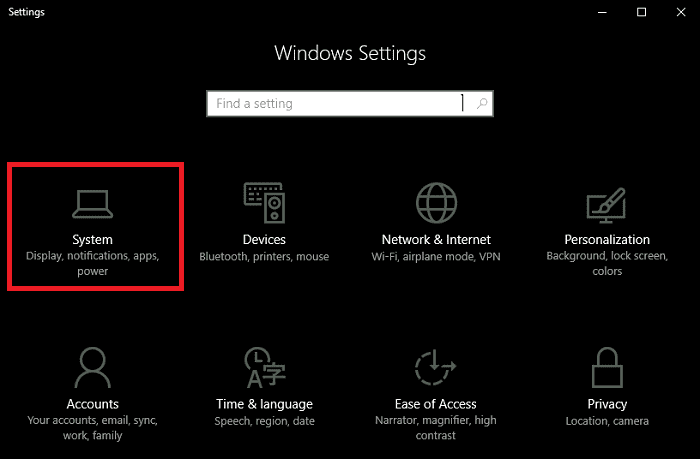
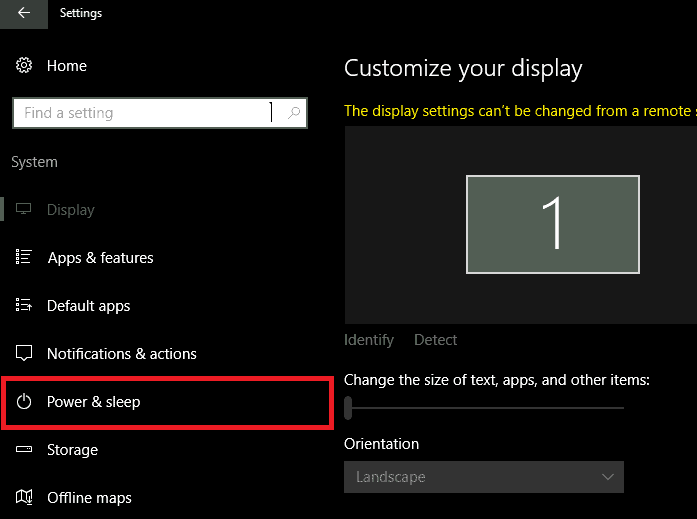
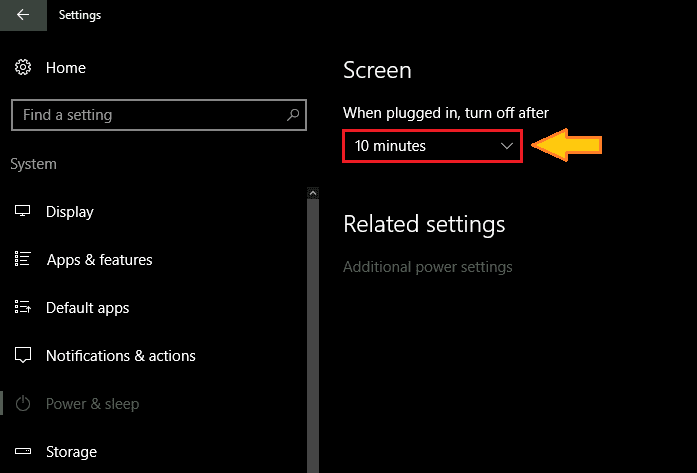
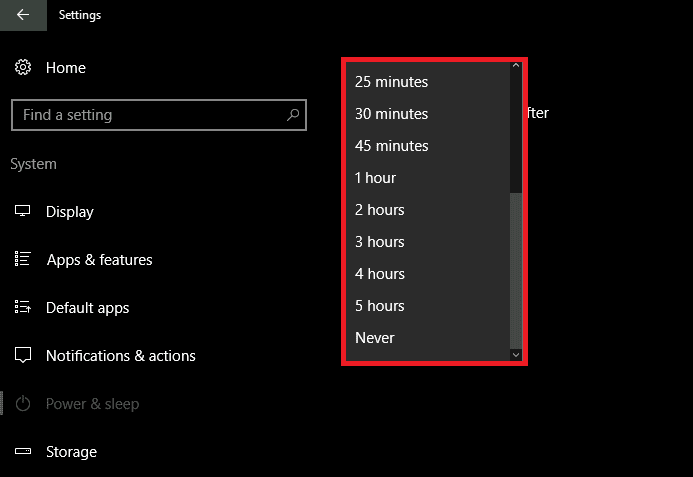
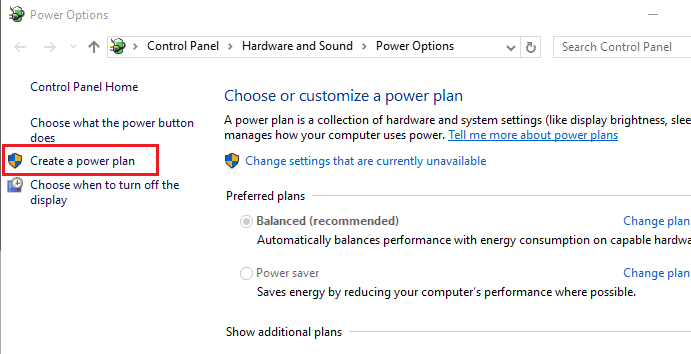
 حذف فایل های اضافی و اشغال شده “درایو C”
حذف فایل های اضافی و اشغال شده “درایو C” اولین لپ تاپ جهان چه نام دارد؟ + تصاویر
اولین لپ تاپ جهان چه نام دارد؟ + تصاویر تست و بررسی سلامت باتری لپ تاپ
تست و بررسی سلامت باتری لپ تاپ “بعد از خرید لپ تاپ” و کامپیوتر چه کنیم ؟
“بعد از خرید لپ تاپ” و کامپیوتر چه کنیم ؟ رفع مشکل “شارژ نشدن باتری لپ تاپ”
رفع مشکل “شارژ نشدن باتری لپ تاپ” روش های ساده طولانی تر شدن عمر باطری لپ تاپ
روش های ساده طولانی تر شدن عمر باطری لپ تاپ دلایل کاهش و افزایش طول عمر لپ تاپ
دلایل کاهش و افزایش طول عمر لپ تاپ روش کاهش صدای فن لپ تاپ + آموزش ساده
روش کاهش صدای فن لپ تاپ + آموزش ساده